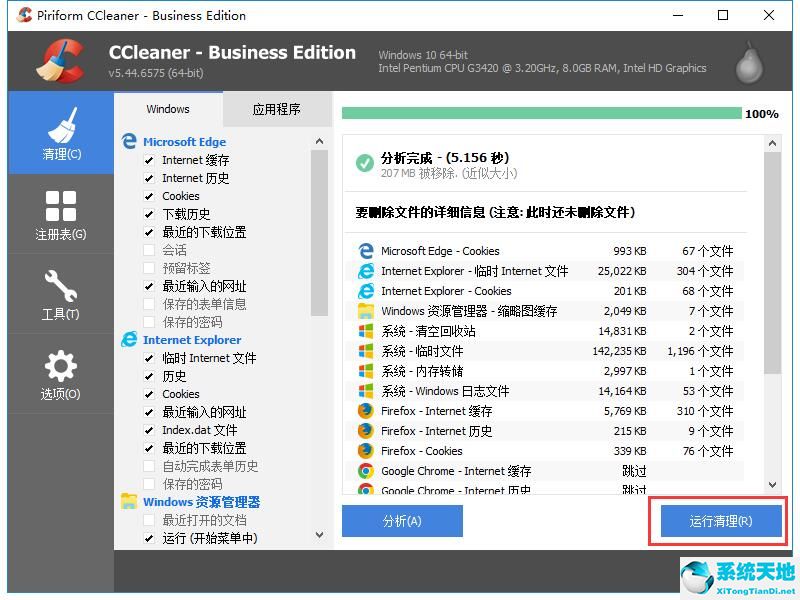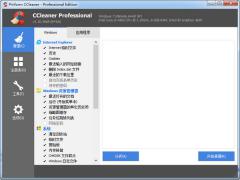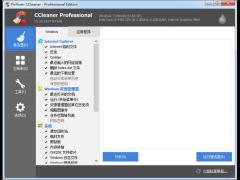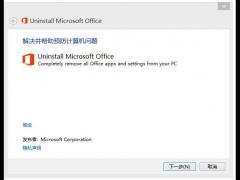CCleaner(系统清理工具)v5.08.5308 免费中文版
- 软件授权: 免费软件
- 软件类型: 国产软件
- 软件语言: 简体中文
- 更新时间: 2022-02-23
- 软件评分:
- 软件大小:
- 应用平台: WinXP/Win7/Win8/Win10
软件功能
1)ccleaner中文版可以对临时文件夹、历史记录、回收站等进行垃圾清理,并可对注册表进行垃圾项扫描、清理;
2)带有软件卸载功能,可以从您的系统中卸载不需要的应用程序;
3)支持 IE、firefox、Oprea 等浏览器,可以很好地清除访问历史记录、Cookies、自动表单记录。
4)可以对一些常用软件的“最新打开文件”进行清理!如:Media Player, Netscape, MS Office,adobe acrobat,winrar等;

软件优势
1、如果您安装了其他,CCleaner 会为每个显示一个栏目。类似于清洁器 – Internet Explorer,它同样具有清理临时文件、Cookies、历史等选项。
例如,如果您安装了 Mozilla Firefox ,就会显示 Firefox/Mozilla 栏目,以及Cookies、Internet 历史、Internet缓存、下载历史、保存的表单信息、Compact Databases 这些选项。
2、应用程序
此选项包括您安装的,但是没有被归入 Internet 栏目的第三方软件。或者一些实用工具,例如:CD/DVD 烧制软件和。
3、Internet
此选项包括附加组件,例如:Flash 、Google工具栏、即时通讯软件、防火墙。
4、多媒体
此选项包括媒体播放器、附加的媒体播放器。例如:Windows Media Player 、Adobe Flash Player。
5、实用程序
此选项包括一些实用程序,例如:压缩文件管理器、和间谍程序。
6、Windows
此选项包括一些 Windows 系统附带的软件,它们可能会产生“我最近的文档”的记录。例如画图、写字板,但由于产生的垃圾文件过少,因此这个功能在V5.0版本被取消了。
7、组策略
此选项可以清理Windows 组策略产生的垃圾文件,是V5.0的新增功能。
8、
完整性,默认情况下,此栏目的选项是全选的,推荐您按照默认的选项进行清理。清理时,CCleaner 会提醒您备份,以便出现问题后进行恢复,相关设置请参见选项 – 高级。

常见问题
1、使用CCleaner怎么清理电脑垃圾
1、打开CCleaner,在最左侧点击“清理”。然后点击“分析”按钮,列出需要清理的项目。
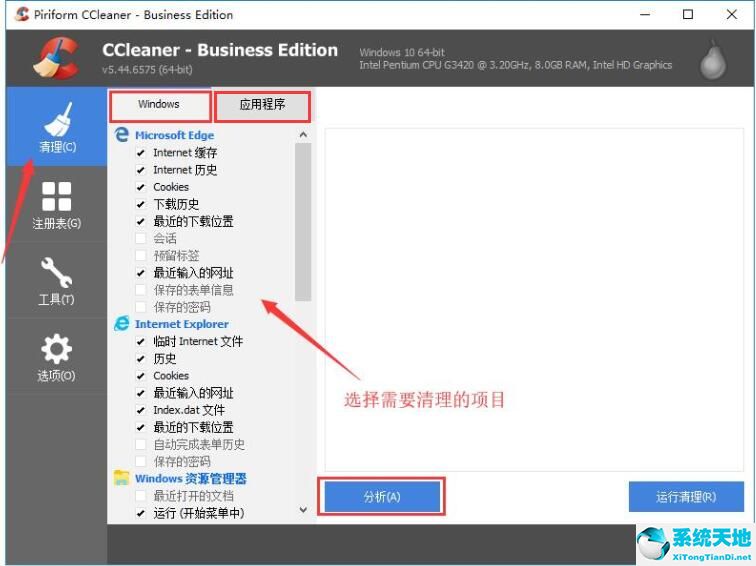
2、分析结束后右侧得出结果列表,点击右下角“运行清理”按钮。